ゲームエンジンを触ったことがない方やこれからUnreal Engineを使おうと思っている方で
- どんなGPUが良いのか?
- どれくらいのスペックなら問題なく動くのか?
と疑問に思う方も多いのではないでしょうか?
この記事では、私のUnreal Engineの使用経験も踏まえつつ
- 各機能ごとに必要なスペック
→最低限必要なスペックがわかる - 各サンプルで推奨されているスペック
→サンプルレベルのコンテンツを作るのに必要なスペックがわかる - UE5を使用する上での各PCパーツの役割
→どこにお金をかけるべきかがわかる - 結果、どのようなスペックのPCが良いか
- おすすめのPC
を紹介します!
少し長い記事になっていますが、徹底解説しています!
色々な面から見ていきましょう!
細かいことは置いていて、とりあえず、UE5が快適に使えるPCがほしい!という方は、後半の「Unreal Engine 5 におすすめのPC」をご覧ください。
- これからUE5を使おうと思っている方
- UE5を使うためのPC選びをしている方
- UE5を快適に動かしたい方
- UE5含めいろいろなソフトが使えるPCがほしい方
UE5の公式推奨スペック

まずは、Unreal Engine公式の推奨スペックから確認していきましょう。
Unreal Engineのこちらのドキュメントには、以下なスペックが記載されています。
| オペレーティング システム | Windows 10 64-bit (Windows11対応) |
| プロセッサ(CPU) | Quad-core Intel または AMD、2.5 GHz 以上 |
| メモリ | 32 GB RAM |
| GPUメモリ(RAM) | 8GB 以上 |
| グラフィックカード(GPU) | DirectX 11 または DirectX 12 対応のグラフィック カード |
| RHI バージョン | DirectX 11もしくは、DirectX 12対応のグラフィックカード |
Epicの方もこちらで記載していますが、こちらは推奨というより、最低スペックかなと感じます。
Epic Gamesの社員の方が現在使用しているスペックは以下のスペックなようです。
| オペレーティング システム | Windows 11 64-bit |
| プロセッサ(CPU) | AMD Ryzen™ Threadripper™ PRO 7985WX Processor |
| メモリ | 256 GB RAM |
| グラフィックカード(GPU) | NVIDIA RTX 4080 16GB GDDR6 |
| ストレージ | 2TB SSD + 4TB SSD |
Unreal Engineの開発元が使用しているだけあり、十分なスペックですが、かなり高価になります。
これらも踏まえて、機能ごとに最低限必要なスペックなどをご紹介していきます!
UE5の機能ごとの必要スペック
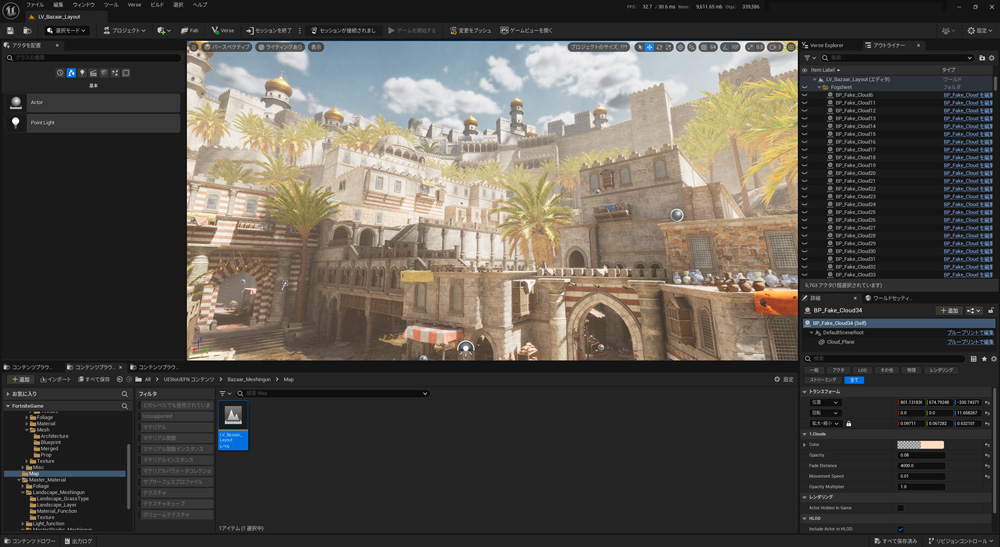
続いて、代表的な機能や特別なハードが必要になる機能ごとに必要なスペックを確認したいと思います。
Lumen

Lumenは、リアルタイムでグローバルイルミネーション(間接光)や反射を表現できるUE5の目玉機能です(参考動画 – City Sample)
この機能があることで表現力が一気に増しました!
UE5の美しいグラフィックはこの機能により実現されているといっても過言ではありません。
Lumenを使用するには、DirectX12に対応したGPUが必要になります。
ただ現在、一般的に販売されているようなNVIDIAのRTXシリーズは、DirectX12(DX12)に対応しているので、気にしなくても大丈夫です。
具体的には、このようなGPUが必要です。
- AMD RX-6000 以降のシリーズ。
- Intel® Arc™ A シリーズ以降のグラフィック カード。
- NVIDIA RTX-2000 以降のシリーズ。
UE5を使用する(活かす)からには、Lumenはほぼ必須機能なので、これらのGPUを備えていると良いでしょう。
Nanite
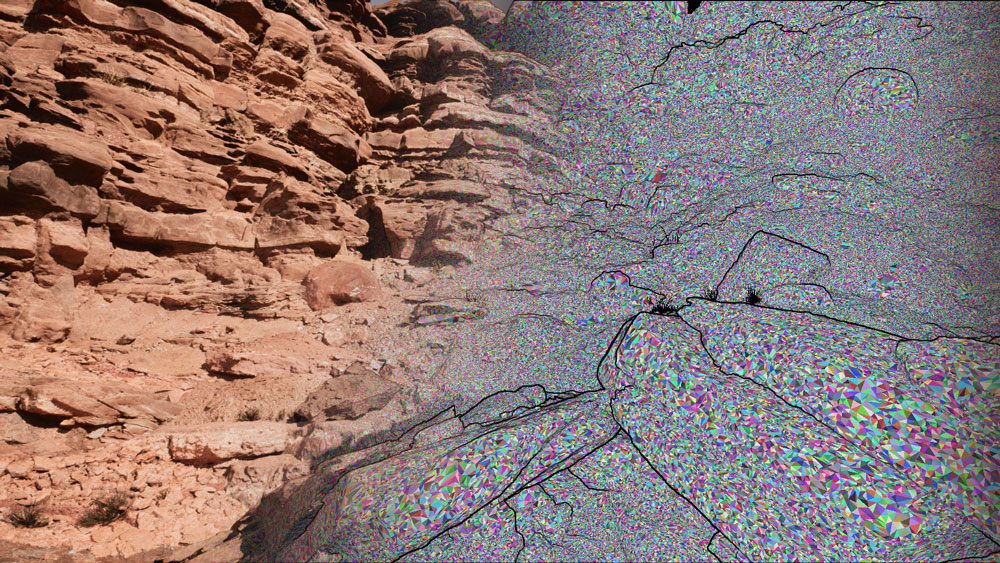
Naniteは、大量のポリンゴを使用できるUE5の目玉機能の1つです。
従来はゲームエンジン=ポリゴン数を可能な限り少なく
というのが一般的でしたが、この機能のおかげでポリゴン数を気にする必要がありません。
UE5を使用するのに、欠かせない機能の1つです。
こちらは、DX12が必要になります。
前述の通り、現在のほとんどのGPUがDX12に対応しているので、DX12が対応しているか否かは、あまり気にしないでも大丈夫な部分です。
関連記事
パストレーシング
パストレーシングは、よりプリレンダリング近いレンダリングができる機能です。
というより、BledernやMayaなどと同じプリレンダリングのようなものです。
こちらを使用するには、Window10とNVIDIA RTXシリーズ(一部GTXシリーズも可)が必要になります。
ゲーム制作する方は、ほとんど使用しない機能ですが、フォトリアルな静止画制作や映像制作をする方であれば、使えると便利な機能です。
機能ごとの必要スペック まとめ
3つの機能から必要なスペックを見てきましたが、ここまでのまとめとしては…
スペックにこだわらなくてもほとんどの機能が使えます。
しかし、Lumenの機能をフルに活用したい方やPS5などの次世代機向けのゲームを作る方であれば
- OS: Windows10以降
- GPU: NVIDIA RTX-2000以上、もしくはAMD RX-6000以上
が必要になります。
他にも仮想シャドウマップ(Virtual Shadow Map)やテンポラルスーパー解像度(Temporal Super Resolution)などのUE5の強力な機能がありますが、上記を満たしていれば問題ありません。
サンプルごとの必要スペック
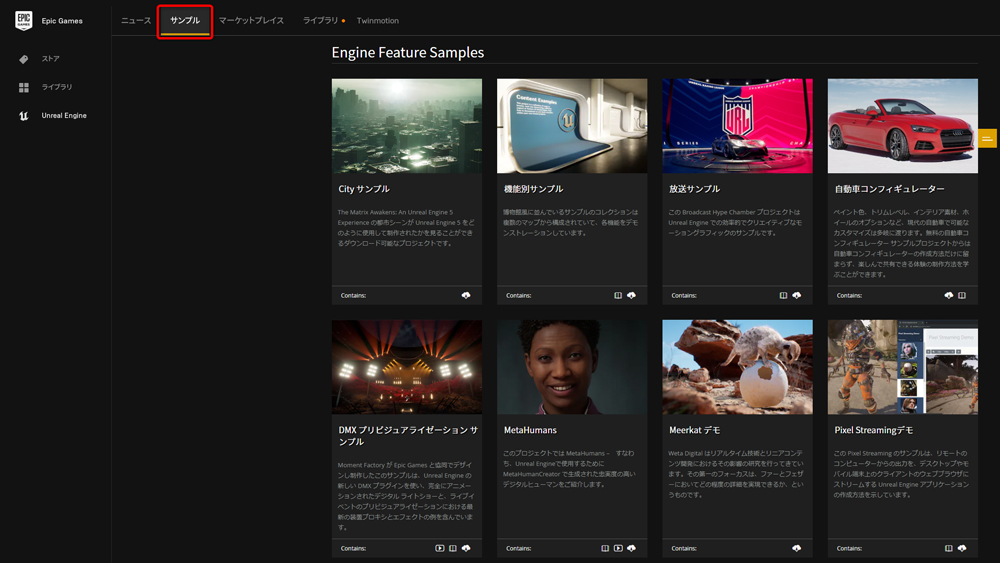
Epicは、数多くのハイクオリティなサンプルプロジェクトを無料で公開しています。
全てのサンプルは、Epic Games Launcherの「サンプル」タブからDLすることができます。
UE5のリリースと同時にマトリックスのデモの中のシーンのサンプル(City Sample)を公開して話題になりました。
映画レベルでハイクオリティなだけあり、推奨スペックも高いです。
City Sample の推奨スペック
マトリックスデモのCity Sampleの推奨スペックは、サンプルを開くと見ることができます。
推奨スペックは、以下のようになっています。
| プロセッサ(CPU) | 12-Core CPU @3.4GHz |
| メモリ | 64GB |
| グラフィックカード(GPU) | GeForce RTX 2080 または AMD Radeon 6000 以上 |
| VRAM(ビデオメモリ) | 最低でも8GB以上 |
なかなかにハイスペックです(笑)
まず、CPUですが、ぱっとみCPUに詳しくないとわかりづらいのでざっくり紹介します。
具体的には、安い価格帯ものだと「Intel Core i7 12700K」や「Ryzen 9 5900X」などが当てはまります。
ざっくりわかりやすく言うとCore i5以下とかだと厳しいかなというところです…。
物にもよりますが、インテンルだとざっくりCore i9やXEONだと安心です。
GPUは、VRAMが最低でも8GB以上とありますが、RTX2080以上、Radeon 6000以上の時点で8GBはあるので、最近のNVIDIAのRTXシリーズであれば満たしています。
MetaHumans サンプルの推奨スペック
フォトリアルなキャラクターを作成できるMetaHuman CreatorというものをEpicが提供していますが、そのサンプルプロジェクトもあります。
そのサンプルプロジェクトの推奨スペックは、以下のようになっています。
MetaHuman サンプル (UE5) より引用
- Windows 10 (ビルド 1902 以降)
- DirectX 12.
- レイ トレーシング対応の NVIDIA グラフィック カード
レイトレーシング対応のということなので、RTXシリーズであれば問題ありません。
MetaHuman Creatorで作ったキャラクターをこのサンプルレベルのクオリティにしたい場合、RTXシリーズのGPUがあった方が良いということになります。
Hillside サンプル
カナダにある「Habitat 67」をUE5上で再現した建築ビジュアライゼーションのサンプルです。
フォトグラメトリやレーザースキャンなどのスキャンデータを使用し、ハイクオリティな建築ビジュアライゼーションを体験することができます。
特に推奨スペックの記載はありませんが、ドキュメントには以下の記載があります。
安定したフレームレートで最終的な映像をレンダリングするには、RTX A6000 グラフィック カード、もしくは少なくとも RTX 3080 グラフィック カードが推奨されます。
Hillside プロジェクト より引用
こちらのサンプルからもわかりように最近のサンプルでは、GeforceですとRTX3000番台以上が推奨されています。
Electric Dreams 環境 サンプル
UE5.2の新機能「PCG」を存分に使用したデモで、Substrateなども使用しているためUE5.2の目玉機能の学習に役立つクオリティの高いサンプルです。
最小スペックと推奨スペックがドキュメントに記載されています。
推奨スペックは以下のようになっています。
| プロセッサ(CPU) | 12-Core CPU @3.4GHz |
| メモリ | 64GB |
| グラフィックカード(GPU) | GeForce RTX 3080 (同等のものかそれ以上) |
| VRAM(ビデオメモリ) | 最低でも10GB以上 |
最小スペックは以下のようになっています。
| プロセッサ(CPU) | 8-Core CPU @3.6GHz |
| メモリ | 32GB |
| グラフィックカード(GPU) | GeForce RTX 2080 (同等のものかそれ以上) |
| VRAM(ビデオメモリ) | 最低でも8GB以上 |
やはりこちらもRTX3080以上が推奨で、最小でも2080でした。
私はRTX2080は使用しており、このサンプルを開いて見ましたが、開く分には全く問題ありませんが、けっこう重かったです。
Cassini サンプル

宇宙ステーションと土星の環の作成を通じてPCGを大量に使用したサンプルです。
Unreal Fest Seattle のライブ デモ「PCG: Advanced Topics & New Features in UE 5.5」で使用されました。
推奨スペックは以下のようになっています。
| プロセッサ(CPU) | 12-Core CPU @3.4GHz |
| メモリ | 64GB |
| グラフィックカード(GPU) | GeForce RTX 3080 (同等のものかそれ以上) |
最小スペックは以下のようになっています。
| プロセッサ(CPU) | 8-Core CPU @3.6GHz |
| メモリ | 32GB |
| グラフィックカード(GPU) | GeForce RTX 2080 (同等のものかそれ以上) |
Electric Dreams と同じ推奨、最小スペックとなっています。
サンプルごとのスペック まとめ
Epicのサンプルは、ハイクオリティなものが多いですが、かなりのスペックが必要になります。
まとめると
- CPUは、「Intel Core i7 12700K」や「Ryzen 9 5900X」あたり以上のスペックのもの
- GPUは、RTX3080以上もしくは、 AMD Radeon 6000 以上
- メモリは、32GBないし、64GB以上
くらいあるとサンプルも問題なく動かせ、サンプルのようなクオリティの作品が作れそうです(スペックとしては)。
多くのサンプルはRTX2000以上が推奨ですが、最近リリースされたサンプルでは3000番台以上となっています。
そのため今から買うのであれば、最低でも3080と同等の性能以上のGPUにしておくと、サンプルで勉強したり、データを使いまわしたい時も安パイです。
Unreal Engineの各PCパーツの役割

CPUやGPU、メモリなど各パーツがUE5のどうのようなところで使うのか?という役割を紹介します。
全てがハイスペックなものに越したことはないですが、使い方により、どこにお金をかけるべきか、節約できるかというのがそれぞれあると思うので、参考になれば幸いです。
GPU(グラフィックボード)

まず、ゲームエンジンで一番重要なグラフィックボード、GPUから。
処理速度=どれだけFPSがでるか、快適に動かせるかを決定する重要な部分です。
もちろん、GPUだけではなく、CPUやメモリなども関わってくるので、GPUだけが良いから処理速度が出るとは言えません。
しかし、GPUの性能が高いほど、全体的に快適に動かせることは確かです。
「GPU 比較」や「GPU ベンチマーク」と検索すると性能の比較が出てくるので、それを参考にすると良いかと思います。
しかし、最近のものになるほど、その物の大きさと消費電力が大きくなっているので、GPUを買い替える方は、電源が対応できるか、そしてケースに入るかもご確認ください。
ビデオメモリ(VRAM)も重要なポイントです。
VRAMが大きいほど、たくさん、かつ高解像度なテクスチャが扱えます。
映像制作をするような方だと高解像度で書き出したりするかと思うので、尚更、重要になってきます。
また、PhotoshopやSubstanceなど他のグラフィック系のソフトを一緒に使用するのであれば、VRAMが大きい方が快適に作業できます。
CPU

CPUもどれだけ快適に動かせるかに関わってくる重要な部分です。
キャラクターを操作するなどプログラムの処理時間やアニメーションなどもCPUが関わってきて、スペックが低いとFPSも落ちます。
それに加えて、待ち時間の部分でも貢献します。
リアルタイムレンダリングのゲームエンジンでも、色々な待ち時間(計算)があります。
例えば、シェーダーを計算するシェーダーコンパルやGithubからUE5のソースコードをDLしてきて、使えるようにするためのエンジンビルド、作成したアプリをexeなどの実行形式にするためのビルドなど様々あります。
そういった事前計算部分では、CPUが頑張っているので、CPUの性能が高いほど、待ち時間が減ります。
エンジニアの方が様々なビルドをすることが多いので、エンジニアは特に性能が高いCPUの方が作業効率が上がると思います。
メモリ

こちらも処理速度にも多少影響しますが(メモリが少ないほど)、それよりも作業の快適さやアプリのクラッシュなどに影響します。
メモリが多いほど、他のアプリを開きながら作業することができるので、作業効率があがります。
また、アセットやマップを開くときの速度やUE5だけでもたくさんのウィンドウを開きつつ作業するのにも関わってきます。
また、アプリが大規模になってくると、メモリが小さいと落ちてしまうこともあるので注意です。
HDD / SSD

ストレージ周りは、作業効率に影響してきます。
当然ですが、SSDの方がUE5自体を起動するのも早いですし、各マップやアセットの移動やコピー、読み込みなどで差が出てきます。
Naniteメッシュの読み込み速度(パフォーマンス)もディスクの速度に依存する部分があります。
また、UE5を使っていると「DerviedDataCache」というキャッシュを生成します。
UE5のプロジェクトを開くと1回目は、とても時間がかかるけど、2回目以降はすぐ開けることが多いかと思います。
DerviedDataCacheだけではありませんが、UE5側でキャッシュを生成しているので、再計算をせずにすぐに開いたりすることができます。
そして、このキャッシュはどんどん肥大化していきます(削除はできます)。
なので、ストレージの容量が大きいに越したことはありません。
私は、512GBですが、容量が足りずに定期的に「DerviedDataCache」を消すことになっています(待ち時間が増えるだけなので、良いっちゃ良いのですが…)
また、Cityサンプルや古代の谷サンプルは、プロジェクトの容量が100GB近くあるので、サンプルを保存しておくだけでも、けっこうな容量を使います。
MacのUE5推奨スペック

普段は、Macを使用しているという方も多いのではないしょうか?
Macでの推奨スペックは以下のようになっています。
| OS | 最新の macOS Sonoma 14 |
| プロセッサ(CPU) | Apple シリコン M3 |
| メモリ | 32GB |
| グラフィックカード(GPU) | Metal 1.2 対応のグラフィック カード |
現状は、Lumen(HWレイトレーシング)やパストレーシングなど一部使えない機能があります。
| Lumen | ソフトウェア レイ トレーシング Intel および AMD ベースの GPU または Apple シリコン M1 以降 ハードウェア レイ トレーシング 現在サポートされていません |
| Nanite | Apple シリコン M2 以降 (ベータ サポート) |
| 仮想シャドウ マップ | Apple シリコン M2 以降 (ベータ サポート) |
| パストレーシング | RTXのGPUのみ対応のため非サポート |
また、GPUの面でもGeforceなどを積むことができないため、処理速度の面でもデメリットとなります。
なので、これからPCを買おうとしている方であれば、OSとしては、WindowsPCがおすすめです。
しかし、iOSのアプリを開発したい場合、C++使用したプロジェクトでは、Macが必要になってきます。
ちなみにUE5.2からはmacOS用にビルドされたUnreal Engineをインストールできるようになりました。
Macでダウンロードすれば自動的にMac用のUnreal Engineをダウンロードできます。
そのためApple Siliconをお使いであれば、5.2からMacでのパフォーマンスがかなり改善されています。
Unreal Engine 5 におすすめのPC

パーツごとに揃えるのは面倒だし、PCごと買いたい!買い換えたい!
という方もいらっしゃるかと思います。
上記のスペックを考慮して、Unreal Engineを快適に使用するのにおすすめのPC、メーカーを紹介します。
搭載されるパーツや現在、販売されているモデルなどは都度変わっていくので、随時、変更、追加をしていきます。
パソコン工房

「パソコン工房」はゲーミングPCやクリエイター向けのPCを多数販売しているBTOメーカーの大手です。
様々なパッケージPCがあり、そこにメモリやディスクの容量を希望に応じて追加できるので、予算にあったPCが手に入ります!
他のメーカーと比べても比較的安く、私も購入したことがあります!
パソコン工房のコスパ重視のおすすめPC
比較的にお手頃でコスパの良いのは「RTX 5060 Ti 8GB搭載ミニタワークリエイターパソコン」です。
| OS | Windows 11 Home (変更可) |
| プロセッサ(CPU) | Ryzen 7 7700 |
| メモリ | 16GB (変更可) |
| グラフィックカード(GPU) | GeForce RTX 5060 Ti 8GB |
| ストレージ | 1TB NVMe対応 M.2 SSD (変更可) |
問題なく使えるレベルのスペックです。
サンプルも動かせますが、可能であればメモリを32GBにしたいところです。
パソコン工房のUE5が快適に使える最新RTX5000番台搭載おすすめPC
もう少し予算があり、サンプルも問題なく動かしたい!という方は「LEVEL-R776-147F-UKX」がおすすめです!
| OS | Windows 11 Home (変更可) |
| プロセッサ(CPU) | インテル Core i7 プロセッサー 14700F |
| メモリ | 32GB (変更可) |
| グラフィックカード(GPU) | GeForce RTX 5070 Ti 16GB |
| ストレージ | 1TB NVMe対応 M.2 SSD (変更可) |
CPU、GPUともに高品質なサンプルやコンテンツを動かすにも申し分ないスペックです!
GPUメモリが16GBというのも良いポイントです。
特に追加など必要なく、Unreal Engineを使うにも十分です。
ストレージは必要に応じて、増やしても良いかもしれません。
パソコン工房のあらゆることをカバーできるおすすめPC
2DやCADなどあらゆることをカバーしたい、ハイエンドな映像を作りたい
“このPCがあれば、あらゆることに対応できる!”というPCがほしい
という方であれば、 Quadro Adaが搭載されたプロモデル「NVIDIA RTX 4000 Ada搭載ミドルタワークリエイターパソコン」がおすすめです。
| OS | Windows 11 Home (変更可) |
| プロセッサ(CPU) | インテル Core Ultra 9 プロセッサー 285K |
| メモリ | 32GB (変更可) |
| グラフィックカード(GPU) | NVIDIA RTX 4000 Ada 20GB |
| ストレージ | 1TB NVMe対応 M.2 SSD (変更可) |
という申し分ないスペックです。
UE5のサンプルは問題なく動きますし、VRAMも大きいので大量のテクチャを扱ったり、高解像度な映像出力も可能になってきます。
CPUもかなりハイスペックです。
ただ、SSDの容量の変更とデータを保存する大き目なセカンドストレージがほしいところです。
必要性と予算に応じて、ベースに追加していけるのが、パソコン工房のようなBTOパソコンメーカーの強みです。
パソコン工房のどこでも作業したい方向けおすすめノートPC
持ち運びもしたいという方はノート(ラップトップ)もおすすめです。
「RTX 5060 Laptop GPU搭載144Hz対応15型フルHDゲーミングノートパソコン」はおすすめのラップトップの1つです。
| OS | Windows 11 Home (変更可) |
| プロセッサ(CPU) | インテル Core i7 プロセッサー 14650HX |
| メモリ | 16GB (変更可) |
| グラフィックカード(GPU) | GeForce RTX 5060 Laptop GPU |
| ストレージ | 1TB NVMe対応 M.2 SSD (変更可) |
| 大きさ | 15.6型(非光沢カラー液晶) |
持ち運び用のサブで使うのであればかなり十分なスペックかと思います!
メインで使うのであれば、ストレージは増やしておきたいところです。
上記4つは、個人的なおすすめですが、この他にもパソコン工房では、様々な用途やレベル向けのPCが用意されています。
「冬のボーナスセール」として、12/23(火) 16:59まで、セールやキャンペーンなどが開催されています!
RTX4000番台、5000番台搭載PCが最大110,000円などお買い得になっています!
年内にPC購入を検討中の方は、このセールをお見逃しなく!
FRONTIER
「FRONTIER」はヤマダ電機グループの国産大手BTOメーカーでゲーミングPCやクリエイター向けPCなど多数取り揃えています。
1993年創業で20年以上の実績があります。
ラインナップはそこまで多くないですが、その分、厳選されているので初心者が選びやすいというメリットがあります。
個人的にPCの残価設定クレジットがあるのが面白いなと思いました。
数年おきに買い換えたい方や最新の機器を使いたい方におすすめです。
FRONTIERのコスパ重視のおすすめPC
FRONTIERの中でのコスパ重視のおすすめPCは「FRGKB760/A/NTK」です。
| OS | Windows 11 Home |
| プロセッサ(CPU) | Core i7-14700F プロセッサー |
| メモリ | 16GB |
| グラフィックカード(GPU) | NVIDIA GeForce RTX 5060 Ti (8GB) |
| ストレージ | 1TB M.2 NVMe SSD |
5060 Ti 搭載ながら、比較的にお手頃な価格です。
購入時にメモリを32GBもしくは、64GBにすることもできるので、64GBにすればCityサンプルなどを使用するのにも申し分ありません。
FRONTIERのUE5が快適に動かせるおすすめPC
FRONTIERの中でのおすすめは「FRCRB650/CG1」です。
| OS | Windows 11 Home |
| プロセッサ(CPU) | AMD Ryzen 7 9700X プロセッサー |
| メモリ | 32GB |
| グラフィックカード(GPU) | GeForce RTX 4070 Ti SUPER(16GB) |
| ストレージ | 1TB M.2 NVMe SSD |
4070 Ti SUPERと型落ちではありますが、その分GPUの費用が安く、性能、UE5を使うという意味では問題ないため、おすすめです。
購入時にメモリを64GBにすることもできるので、64GBにすればCityサンプルなどを使用するのにも申し分ありません。
FRONTIERの持ち運び可能なおすすめノートPC
FRONTIERも様々なラップトップを揃えています。
「FRXNC715/B」はスペックも高く、おすすめです。
デスクトップ同様に自宅、職場はもちろん、出先でも重いデータも使用できます。
画面も大きく作業じやすく、GPUも申し分ありません。
SSDの容量は少し心元ないですが、追加することもできますし、別で外付けSSD/ HDDを使うのもありかと思います。
| OS | Windows 11 Home |
| プロセッサ(CPU) | Core Ultra 7 プロセッサー 255HX |
| メモリ | 32GB |
| グラフィックカード(GPU) | NVIDIA GeForce RTX 5060 Laptop GPU |
| ストレージ | 1TB M.2 NVMe SSD |
| 大きさ | 16型QHD非光沢 |
「極上コスパ!クリスマスセール」が12/12(金)まで
「冬のボーナス祭」が12/17(水)まで行われています!
制作でも十分に利用できるRTX5000番台搭載の最新PCもお買い得になっています!
台数限定の特別価格やスペックのアップグレードキャンペーンが行われており、だいぶお買い得になっています!
ソフマップ
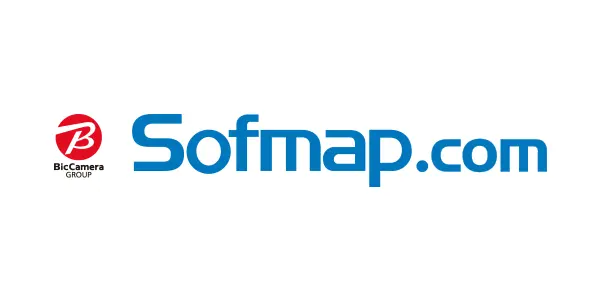
「ソフマップ」は、古くからあるパソコン製品を中心に電化製品を幅広く販売しています。
秋葉原に行ったことがある方は、おそらく看板を目にしたことがあるかと思います。
ビックカメラの子会社でソフマップとビックカメラのポイント1:1で交換できるのも嬉しいポイントです!
ゲーミングPCは、かなり細かい仕様ごとに製品が分かれているの、かなりの種類があるので、比較などをするのが少し面倒ではあります。
ただ、条件で絞りやすくなっているのである程度、ほしいスペックが決まっていれば、絞りつつ多くの選択肢から選ぶことができます。
ソフマップのコスパ重視PC
その中でも「SS147FBRTX406T64G2T」は性能の割りにコスパが良くおすすめです!
| OS | Windows 11 Home |
| プロセッサ(CPU) | インテル Core i7-14700F |
| メモリ | 64GB |
| グラフィックカード(GPU) | NVIDIA GeForce RTX 4060 Ti 8GB |
| ストレージ | SSD 2TB |
CPUも申し分なく、メモリも64GBあり十分ですし、4060Tiも性能と価格を比較してコスパの良いグラボと言われています。
BTOでは、ある程度幅を持ってスペックを選ぶことができます。
ソフマップは、ラクウルという買取サービスも行っています。
私も以前、ゲーミングラップトップと6年くらい使ったデスクトップを買い取ってもらいましたが、他と比べてけっこう良い価格で買い取ってくれました!
PCを買い替える時におすすめです!
まとめ

スペックや機能、サンプルごとにUE5を使用するのに必要なスペックをご紹介しました。
冒頭に紹介したEpicで使用しているというスペックが、やはり何をするにも問題なく、快適に動かせるのかなと思います(開発元が言っているわけですから、私がどうこう言うのもおこがましいですが…w)。
SSDは、256GBでは、どれだけ他のソフトを入れるかでも変わりますが、キャッシュがいつの間にか100GBとか越えたりするので、多くのプロジェクトを扱う方は、もっと大きい方が良いと思います。
また、CPUは、必ずしも公式に記載のあるXeon e5-2643でなくても大丈夫かと思います。
もう少し安価なCore i9でも良いと思いますし、お金があれば、AMDのRyzen Threadripperなども良いと思います。
サンプルを快適に動かしたい、サンプルレベルのアプリを作りたいのであれば下記のようなスペックが推奨されます。
| OS | Windows 10 以降 |
| プロセッサ(CPU) | 12-Core CPU @3.4GHz以上 具体的には、最低でも「Intel Core i7 12700K」や「Ryzen 9 5900X」あたり |
| メモリ | できれば32GBで、欲を言えば64GB |
| グラフィックカード(GPU) | RTX 4080 SUPER以上 またはAMD Radeon 6700XT 以上 NVIDIAのRTXがおすすめ |
| ストレージ | 合計で2TB以上 |
パーツを細々と選ぶのが面倒という方であれば、パソコン工房などのようなお店で用途に応じてカスタマイズしつつ、買ってしまうのが早いかと思います。
また、Macでも動かせますし、iOSアプリを開発するのであれば、基本的にはMacが必要です。
ただし、UE5の機能をフルに活用したいのであれば、現状はWindowsがおすすめです。
会社であれば、なるべく全員で同じくらいのスペックに合わせたほうが、処理速度の差がでず、デバッグしやすいので、合わせるのがおすすめです。
UE5を使用する際の参考になれば嬉しいです!
このサイトでは、UE5の基本的な使い方も紹介しているので、実際に使い始める時に参考になれば嬉しいです!
その他にもUE5を学習するのにおすすめなチュートリアルも紹介していますので、併せてご覧ください!
より手っ取り早く学びたい方は、こちらもお役に立つかもしれません。
専門学校への進学を考えている方は、ぜひこちらもご覧ください!
最後までご覧いただき、ありがとうございました!




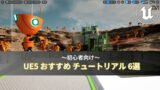


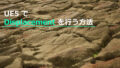

コメント